Hur man kombinerar / sammanfogar / syr GoPro 4K-filmer tillsammans
När du använder GoPro för att spela in videor kommer GoPro automatiskt att dela upp videon i nya kapitel när den når en viss storlek. Det beror på att denna typ av kameror på marknaden som GoPro alltid tar en högupplöst video med hög bildhastighet. Tja, det kan också vara ett slags filskydd. När du har stött på oavsiktlig radering, ett segment, nej hela videofilen kommer att förlora eller skada.
Med tanke på ovanstående situation finns det en hel del videoredigeringsprogram som FCPX eller PR som hjälper dig att sy ihop dessa GoPro-videoklipp. Efter sammanslagningen kommer GoPro-videon att spelas sömlöst som om de aldrig hade delats upp. I den här artikeln kommer vi att dela två snabba metoder för att gå samman GoPro-segment utan kvalitetsförlust.
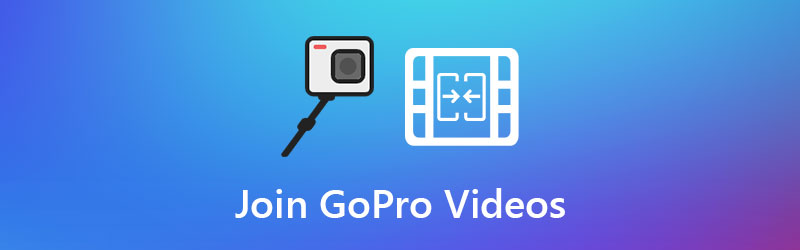
SIDINNEHÅLL
Del 1. Bästa sättet att gå med i GoPro-videor på Windows och Mac
För att behålla den ursprungliga kvaliteten bör du använda Vidmore Video Converter för att kombinera GoPro-videor tillsammans. Det är en vänlig och lättanvänd video-snickare för GoPro och andra kameror, vilket hjälper till att slå samman videor i alla format som MP4, FLV, MOV, MKV, M4V, AVI, DivX, WMV, VOB, MPEG, ASF och mer . Det är också en kraftfull videokonverterare som konverterar videofiler till över 200 filformat.
- Kombinera flera GoPro-videor och skapa en ny fil.
- Konvertera videor och DVD till över 200 video- eller ljudformat.
- Redigera GoPro-videon som klipp, beskära, rotera, vattenstämpel, filter, effekt, etc.
- Gör videokollage, skapa MV, redigera metadata och skapa GIF.

Steg 1. Lägg till GoPro-videor
Klicka på knappen Gratis nedladdning för att ladda ner och installera den här video-snickaren på din dator. Kör den och klicka på Lägga till filer för att importera de GoPro-videosegment som du vill gå med i. Du kan också dra och släppa alla videoklipp i programmet.

Steg 2. Redigera GoPro-video
Eftersom du har tagit en rå GoPro-video kan du klicka på Redigera ikon för att bättre polera videon. När du går in i redigeringsgränssnittet kan du rotera och beskära GoPro-filmerna, justera effekten och filtrera, lägga till vattenstämpel, justera volymen. Klicka sedan på OK knapp.

Steg 3. Välj utdataformat
Klicka på rullgardinspilen bredvid Konvertera alla till. För att behålla den ursprungliga GoPro-videokvaliteten kan du välja Samma som källan alternativ. Du kan klicka på Anpassad profil (kugghjulsikonen) för att justera videokodare, bildhastighet, bithastighet och upplösning.

Steg 4. Slå ihop GoPro-filer
Slutligen, gå till Spara till för att välja utdatamappen. Du måste kontrollera Slå ihop till en fil rutan längst ner till höger i gränssnittet och klicka på Konvertera alla -knappen för att kombinera alla GoPro-videosegment i ett.

Del 2. Så här kombinerar du GoPro-videor gratis online
Om du inte vill ladda ner programvaran för att slå samman GoPro-videor, bör du hitta en online GoPro-videofusion i stället. Vidmore gratis video snickare online är ett gratis onlineverktyg som hjälper dig att sammanfoga alla GoPro-videofilmer till en enda video effektivt. Det finns ingen begränsning, ingen registrering eller inloggning från tredje part.
Du kan exportera den kombinerade GoPro-videon i olika videoformat, inklusive MP4, MOV, MKV, AVI, M4V, FLV, WMV, VOB, MPG.
Steg 1. Besök den officiella webbplatsen för Vidmore Free Video Joiner Online. Klicka på Lägg till filer för att gå med för att ladda ner startprogrammet. Sedan kan du lägga till GoPro-videon i onlinevideofusionen.

Steg 2. Klicka på Infoga nytt för att lägga till andra GoPro-videosegment. Se till att du har lagt GoPro-videorna i rätt ordning. Välj sedan upplösning och format innan du slår ihop.

Steg 3. Klicka slutligen på Slå ihop nu och välj destinationen för att spara den anslutna GoPro-videon. När sammanslagningen avslutas kan du öppna utdatamappen och visa den sammanslagna GoPro-filen.
Del 3. Vanliga frågor om anslutning till GoPro-videor
Vilken videokodek använder GoPro-video?
En majoritet av GoPro HERO-kameror använder H.264-videokodek i AVC-format (Advanced Video Coding). GoPro HERO9 Black erbjuder både HEVC (H.264) och AVC (H.264) codecs.
Hur mycket kostar det att prenumerera på GoPro?
GoPro erbjuder obegränsat molnlagring, upp till 50%-rabatt och total kamerabyte för abonnenter. Den laddar $49.99 årligen.
Hur länge räcker ett GoPro-batteri?
De flesta GoPro-kameror har en batteritid på 1,5 till 2 timmar. Det är då du tar en kontinuerlig videoinspelning i 1080p vid 60 fps utan andra funktioner som används.
Slutsats
I den här artikeln introducerade vi huvudsakligen två metoder för att kombinera GoPro-videoklipp. Du kan använda Vidmore Free Video Joiner Online för att gå med i GoPro-videor online. För att bättre polera GoPro-videon kan du använda Vidmore Video Converter för att gå med i alla GoPro-videoklipp utan krångel. Hoppas det här inlägget kan hjälpa dig att lösa ditt problem.
Videoredigering
-
Slå samman video
-
GoPro video
-
Videokompressor


